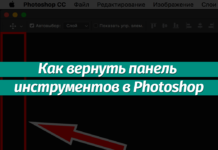Adobe Photoshop — это мощный инструмент для обработки изображений, который активно использует ресурсы вашего компьютера. Если вы работаете с большими файлами, применяете сложные фильтры или занимаетесь многослойной графикой, то даже небольшие задержки могут серьезно повлиять на вашу продуктивность. Но что делать, если ваш текущий ноутбук уже не справляется с нагрузкой? Ответ прост: модернизируйте его!
В статье мы подробно разберем, какие компоненты ноутбука являются ключевыми для работы с Photoshop, как их выбрать и как правильно провести апгрейд. Мы также дадим практические советы по оптимизации системы и расскажем, как избежать распространенных ошибок.
Процессор (CPU)
Процессор — это основной компонент, от которого зависит скорость выполнения большинства операций в Photoshop. Программа активно использует многопоточность, особенно при работе со слоями, фильтрами и эффектами.
Место, где ты можешь улучшить свои навыки в работе с фотошопом и открыть для себя мир творчества и редактирования изображений.
Выбор подходящего процессора для работы в Photoshop требует внимания к нескольким важным характеристикам. Современные версии программы отлично используют возможности многоядерных процессоров, поэтому минимально допустимым вариантом можно считать модели с 4 ядрами. Однако для профессиональной работы рекомендуется обратить внимание на процессоры с 6–8 ядрами, которые обеспечивают более высокую производительность при работе с большими файлами и сложными эффектами. Кроме того, тактовая частота играет ключевую роль: высокие значения, начиная от 3,5 ГГц, гарантируют быстрое выполнение однопоточных задач, таких как рисование кистями, применение корректировок или работа с фильтрами. Среди современных решений стоит выделить процессоры Intel Core i7 и i9 последних поколений, например, модель i9-13900H, а также линейку AMD Ryzen 7 и Ryzen 9, включая Ryzen 9 7940HS. Эти процессоры предлагают отличный баланс между мощностью и эффективностью, что делает их идеальным выбором для работы в Photoshop.
Если ваш CPU не справляется с нагрузкой, вы заметите следующие проблемы:
- Замедленное применение фильтров.
- Длительное время отклика при масштабировании или перемещении слоев.
- Подвисания при сохранении больших файлов.

Оперативная память (RAM)
Photoshop крайне требователен к объему оперативной памяти. Недостаточный объем RAM может привести к тому, что программа начнет использовать жесткий диск для временного хранения данных, что значительно замедлит работу.
Сколько RAM нужно для комфортной работы:
- Для базовой работы: 16 ГБ — минимальный порог.
- Для профессионалов: 32 ГБ — оптимальный выбор.
- Для крупных проектов: 64 ГБ — если вы работаете с огромными файлами или используете множество плагинов.
Как улучшить производительность RAM:
- Установите два одинаковых модуля памяти для работы в двухканальном режиме. Это увеличит пропускную способность.
- Выбирайте память DDR4 с частотой не ниже 3200 МГц или DDR5 (если ваш ноутбук поддерживает этот стандарт).

Видеокарта (GPU)
Современные версии Photoshop активно используют графический процессор для ускорения работы с изображениями. Это особенно важно при работе с фильтрами, 3D-объектами и высоким разрешением.
Выбор подходящей видеокарты для работы в Photoshop требует внимания к нескольким ключевым параметрам. Прежде всего, объем видеопамяти играет важную роль: минимально допустимым вариантом является 4 ГБ, но для профессиональной работы лучше отдать предпочтение моделям с 6–8 ГБ, особенно если вы работаете с большими изображениями или используете сложные фильтры. Также важно учитывать поддержку современных технологий: для видеокарт NVIDIA это CUDA и DirectX 12, а для AMD — OpenCL, которые обеспечивают ускорение при обработке графики. Среди рекомендуемых моделей можно выделить NVIDIA GeForce RTX 3060, 3070 и 3080, а также AMD Radeon RX 6700M и 6800M, которые отлично подходят для работы с графикой. Если вам нужен максимальный уровень производительности, стоит обратить внимание на профессиональные решения, такие как линейки Quadro от NVIDIA или Radeon Pro от AMD. Эти видеокарты обеспечивают высокую стабильность и эффективность при работе с ресурсоемкими задачами в Photoshop.
Когда GPU действительно важен:
- При применении сложных фильтров (например, «Размытие по Гауссу»).
- При работе с большими изображениями в высоком разрешении.
- При использовании функций, связанных с 3D-графикой или видеообработкой.

Накопители
Тип накопителя играет ключевую роль в скорости загрузки программы, открытия файлов и работы с временными данными. Если сравнивать SSD и HDD, то первый вариант всегда оказывается предпочтительнее благодаря своей высокой скорости. Особенно стоит выделить SSD NVMe M.2 — это самый быстрый тип накопителя, который идеально подходит для системного раздела и установки Photoshop, обеспечивая молниеносный отклик системы. Альтернативой может стать SATA SSD, который, хотя и менее производителен по сравнению с NVMe, все равно значительно превосходит традиционные жесткие диски. Что касается HDD, то его лучше использовать исключительно для хранения файлов, так как он не способен обеспечить достаточную скорость для комфортной работы с графикой или программами вроде Photoshop. Таким образом, выбор SSD — это важный шаг на пути к повышению производительности вашего ноутбука.
Рекомендации по настройке накопителей:
- Установите Windows и Photoshop на SSD.
- Используйте отдельный диск для хранения исходных файлов и временных данных.
- Обеспечьте минимум 512 ГБ свободного места на системном диске.
Дополнительные факторы
Перегрев — главный враг производительности. Убедитесь, что ваш ноутбук оснащен качественной системой охлаждения. Если нет, рассмотрите покупку внешней охлаждающей подставки.
Для комфортной работы в Photoshop важно уделять внимание характеристикам дисплея. Прежде всего, стоит отдавать предпочтение матрицам типа IPS, которые обеспечивают точную цветопередачу и широкие углы обзора, что особенно важно при обработке изображений. Чтобы избежать искажений цветов, экран необходимо регулярно калибровать, используя специальные инструменты или программное обеспечение. Что касается разрешения, то Full HD (1920×1080) — это минимальный порог, который подойдет для базовых задач, однако для профессиональной работы лучше выбрать дисплей с разрешением 4K. Такое разрешение обеспечивает максимальную детализацию и позволяет работать с изображениями высокого качества, сохраняя четкость даже при масштабировании.
Используйте ноутбук в режиме высокой производительности. Убедитесь, что блок питания обеспечивает достаточную мощность.
Где найти качественные комплектующие
Модернизация ноутбука требует не только знаний о совместимости комплектующих, но и надежного поставщика запчастей. Если вы ищете качественные детали для своего устройства, обратите внимание на магазин https://parts-plus.ru/.
Почему стоит выбрать Parts-Plus:
- Широкий ассортимент. В каталоге представлены аккумуляторы, шлейфы, разъемы, матрицы, блоки питания, клавиатуры и многие другие детали для ноутбуков.
- Оригинальные комплектующие. При выборе запчастей лучшим решением станут оригинальные комплектующие, которые гарантируют полную совместимость с вашим устройством.
- Удобный поиск. Для поиска нужных комплектующих достаточно знать полный серийный и модельный номер вашего ноутбука. На сайте есть удобный фильтр, который поможет быстро найти подходящие детали.
- Гарантия качества. Каждая позиция в магазине имеет гарантию, которая обеспечивает право на бесплатный ремонт или замену бракованного товара.
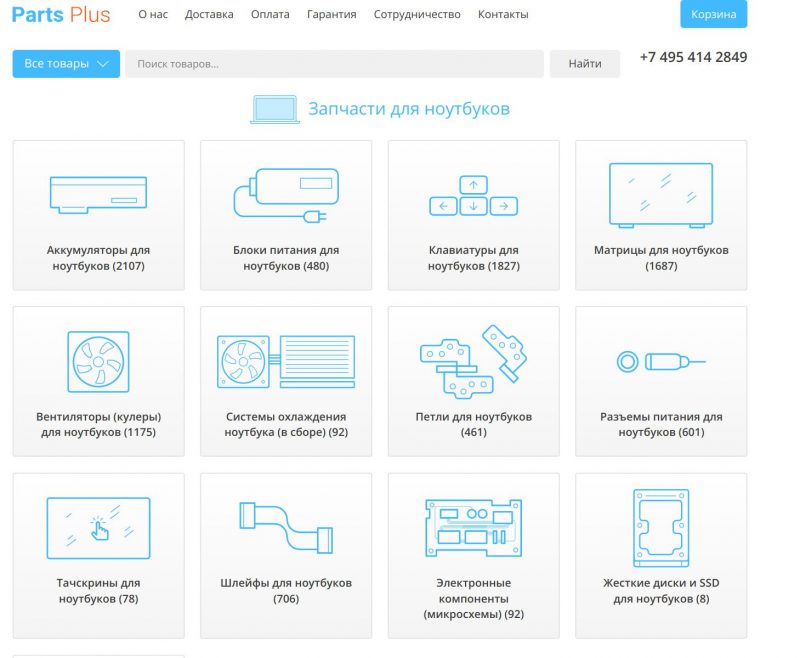
План модернизации
Модернизация ноутбука для работы с Photoshop — это пошаговый процесс, который требует тщательной подготовки и соблюдения определенной последовательности действий. Чтобы обновление прошло успешно, важно начать с диагностики текущей системы, затем перейти к замене ключевых компонентов и не забыть о мерах предосторожности во время работы с внутренними деталями устройства. Определите, какие компоненты нуждаются в обновлении. Проверьте совместимость новых деталей с вашим ноутбуком. Начните с увеличения объема RAM. Замените HDD на SSD. При необходимости обновите видеокарту (если это возможно).
Правила безопасности:
- Используйте антистатический браслет.
- Изучите инструкцию по разборке ноутбука.
- Будьте осторожны с внутренними компонентами.
Оптимизация программного обеспечения
Чтобы Photoshop работал быстрее и стабильнее, важно правильно настроить программу и поддерживать систему в хорошем состоянии. Следующие рекомендации помогут улучшить производительность и избежать замедлений в работе.
Настройка Photoshop:
- Перейдите в Настройки производительности и выделите программе не менее 70% доступной оперативной памяти.
- Увеличьте размер истории и кэша для работы с большими файлами.
Обслуживание системы:
- Регулярно очищайте временные файлы.
- Обновляйте драйверы и саму программу.
- Используйте утилиты для мониторинга температуры и производительности.
Экономические аспекты
При работе с графическими редакторами, такими как Photoshop, важно учитывать финансовые затраты на обновление оборудования. Полная замена ноутбука может потребовать значительных вложений, но существуют альтернативные способы улучшения производительности устройства без покупки нового.
Одним из решений является использование внешней графической станции (eGPU), которая подключается к ноутбуку и значительно усиливает его графические возможности. Это особенно полезно для тех, кто работает с 3D-графикой, сложными текстурами или высоким разрешением изображений. Однако стоимость eGPU и совместимость с ноутбуком стоит учитывать перед покупкой.
Еще один способ продлить срок службы ноутбука — использование охлаждающей подставки. Это поможет снизить температуру компонентов, предотвратить перегрев и увеличить стабильность работы Photoshop при больших нагрузках. Кроме того, регулярная очистка системы охлаждения и замена термопасты также положительно сказываются на производительности.
Дополнительно можно оптимизировать рабочий процесс, чтобы снизить нагрузку на систему. Например, стоит ограничивать количество одновременно открытых больших файлов, уменьшать разрешение изображений на этапах предварительной обработки и отключать ненужные фоновые процессы в системе.
С финансовой точки зрения модернизация ноутбука зачастую обходится дешевле, чем покупка нового устройства. Установка дополнительной оперативной памяти, замена жесткого диска на SSD и апгрейд процессора (если это возможно) могут существенно повысить скорость работы Photoshop без значительных трат.
Однако если ноутбук слишком старый и его характеристики не позволяют работать с современными версиями Photoshop, инвестиция в новое устройство будет более оправданной. Новые модели ноутбуков оснащены мощными процессорами, высокоскоростными SSD-дисками и современными видеокартами, что значительно улучшает производительность при обработке графики.
Перед принятием решения стоит оценить текущие характеристики устройства и сравнить их с минимальными и рекомендуемыми требованиями Photoshop. Если после апгрейда ноутбук не сможет обеспечить комфортную работу, возможно, стоит рассмотреть вариант его замены.
Модернизация ноутбука для работы с Photoshop — это не просто техническая задача, а инвестиция в вашу продуктивность и комфорт. Правильно подобранные комплектующие и грамотная настройка системы помогут вам сосредоточиться на творчестве, а не на решении технических проблем. Помните, что каждый компонент играет свою роль, и важно найти баланс между производительностью и стоимостью.
Начните с диагностики вашего ноутбука, определите узкие места и постепенно обновляйте ключевые компоненты. В результате вы получите мощную рабочую станцию, которая будет радовать вас скоростью и надежностью.